Cara memperbaiki akses bootrec /fixboot ditolak selama konfigurasi boot fix di windows 10
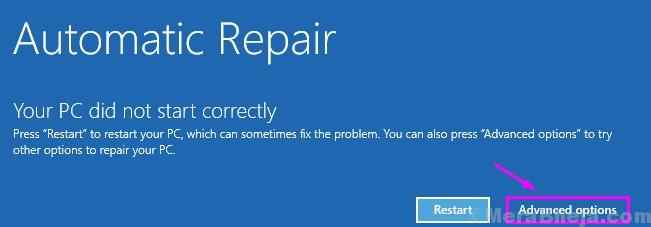
- 4425
- 1098
- Enrique Purdy
Sambil memperbaiki Data konfigurasi boot (BCD) di komputer Anda mungkin Anda temui "Akses ditolak"Pesan di jendela Command Prompt. Jika Anda melihat pesan ini, Anda tidak akan dapat memperbaiki masalah terkait boot kecuali jika Anda mengurus masalah terlebih dahulu. Untuk melakukannya, ikuti langkah -langkah sederhana ini di komputer Anda-
Perbaiki- 1 buat ulang struktur EFI dan konfigurasikan ulang file boot-
Menciptakan kembali struktur EFI akan membantu Anda menyelesaikan masalah ini.
1. Pada awalnya, matikan komputer Anda.
2. Setelah itu, aktifkan mesin Anda.
3. Kemudian, ketika sistem Anda dimulai, segera setelah Anda melihat logo pabrikan, tekan tahan tombol daya lagi untuk memaksa shutdown sistem Anda.
4. Lanjutkan langkah-langkah ini 2-3 kali lebih banyak dan secara otomatis akan mencapai layar perbaikan startup.
Ketika komputer Anda mem -boot, Anda akan masuk Perbaikan Otomatis mode. Klik pada "Opsi lanjutan“.
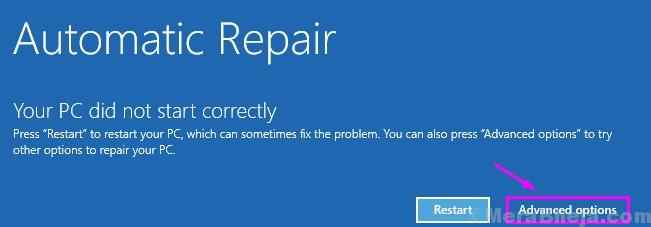
5. Dalam Pilih opsi jendela, klik "Pemecahan masalah“.
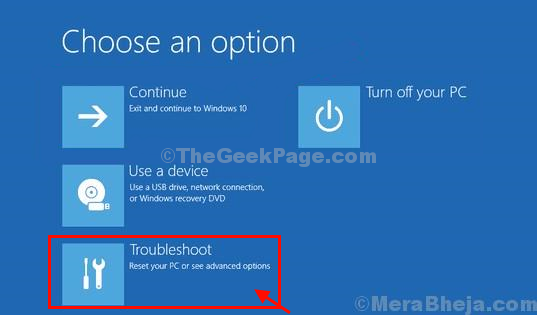
6. Di dalam Penyelesaian masalah jendela, klik "Opsi lanjutan“.
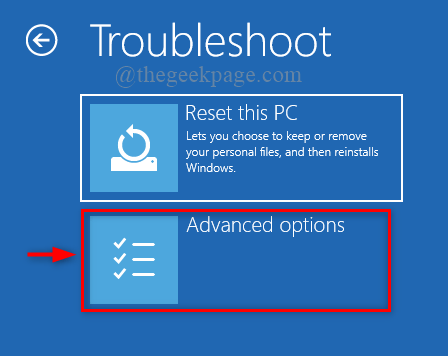
7. Di dalam Opsi lanjutan jendela, klik "Command prompt“.
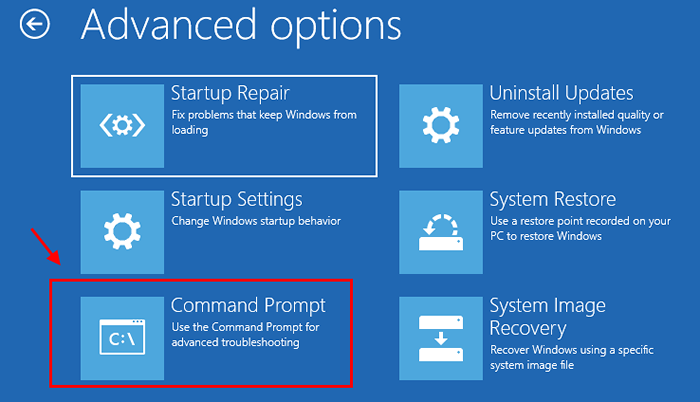
8. Di dalam Command prompt jendela, copy-paste Dua perintah ini satu per satu dan memukul Memasuki untuk menjalankan kedua perintah secara berurutan di komputer Anda.
DISKPART DISK DISK
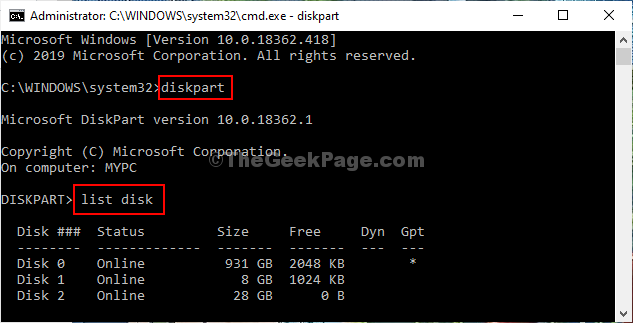
9.Lagi copy-paste Dan memodifikasi perintah -perintah ini di Command prompt jendela satu per satu dan tekan Memasuki Setelah masing -masing.
Pilih Disk Disk Anda No List Vol
[
CATATAN- Ganti "”Dengan jumlah drive HDD tempat jendela diinstal.
Untuk komputer ini, ini adalah “Disk 0“. Jadi perintahnya akan seperti ini-
Pilih Disk 0
]
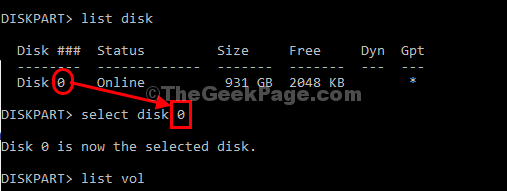
10. Lagi copy-paste perintah ini di Command prompt dan kemudian memukul Memasuki untuk memilih Sistem dicadangkan volume.
Pilih Vol
[CATATAN- Ganti "”Yang dinyatakan memiliki 100 MB penyimpanan. Partisi ini berisi EFI (antarmuka firmware yang dapat diperluas) dan biasanya diformat dalam Fat32 format.
Contoh- Bagi kami, ini adalah 'Volume 5 yang merupakan partisi FAT32, dan ukurannya terbatas 100 MB. Jadi perintahnya -
Pilih Vol 5
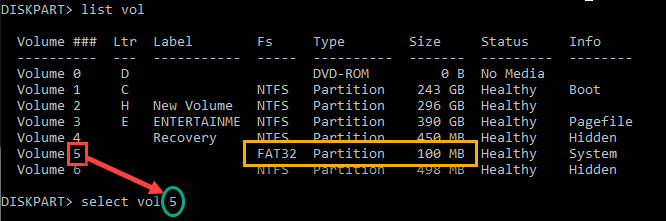
11. Sekarang, Anda harus menetapkan surat drive baru ke partisi. Copy-paste perintah ini di Command prompt jendela dan tekan Memasuki untuk melakukannya.
Tetapkan huruf = V:

Setelah selesai, Anda akan melihat pesan ini - 'Diskpart berhasil menetapkan surat drive '.
12. Untuk keluar dari diskpart, ketik perintah ini dan tekan Memasuki.
KELUAR
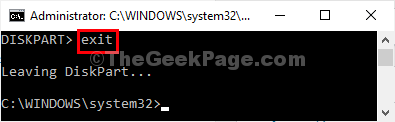
13. Sekarang, ketik perintahnya
V:
14. Setelah itu jalankan perintah yang diberikan di bawah ini.
bcdboot c: \ windows /s v: /f uefi
Menutup Command prompt jendela.
15. Kembali ke Penyelesaian masalah jendela, klik "Melanjutkan”Untuk biasanya boot ke Windows 10.
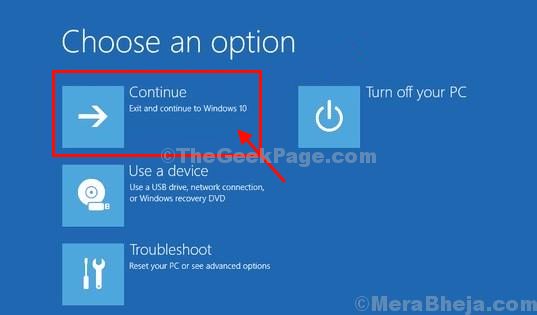
Masalah Anda akan diperbaiki.
- « Terpecahkan Gagal membuat kesalahan objek virtualbox com di windows 10
- Cara menghapus memori cache ram secara otomatis di Windows 10 /11 »

